Spis treści
Co způsobuje, že Mac nemůže ověřit spouštěcí disk
Když systém macOS zobrazí zprávu „ Nelze ověřit spouštěcí disk . Zkuste to znovu nebo vyberte jiný spouštěcí disk.“ Často se to zobrazuje jako kritické upozornění během spouštění systému nebo při spuštění funkce První pomoc v Diskové utilitě. K tomuto selhání ověření dochází, když systém macOS detekuje nekonzistence disku, které brání normálnímu provozu. Tento problém může být způsoben mnoha možnými důvody:
- ⚠️Poškození souborového systému: APFS i HFS+ mohou v důsledku nesprávného vypnutí poškodit adresáře a zobrazovat chyby, jako například „neplatná struktura uzlu “.
- ⚠️Selhání fyzického disku: Vadné sektory nebo chyby SMART spouštějí varování, jako například „disk se brzy selže“, což vyžaduje okamžitou výměnu.
- ⚠️Přerušení aktualizací: Neúspěšné aktualizace macOS zanechávají částečné systémové soubory a během ověřování spouštění narušují kryptografické pečetě na počítačích Apple Silicon Mac.
- ⚠️Nesprávné vypnutí: Vynucené restarty poškozených kontejnerů APFS, často vytvářejících složky /DamagedFiles.
Ověřování je vícevrstvá kontrola integrity v systému macOS, která zkoumá metadata souborového systému, struktury adresářů a kryptografické pečetě (u podepsaných svazků).
Když tento proces selže, macOS zablokuje spuštění, aby zabránil ztrátě dat, i když to uživatelé často vnímají spíše jako nepříjemnou překážku než jako ochranné opatření. Proto se setkáváte s tímto problémem se spouštěcím diskem Macu .
Pokud potřebujete vytvořit kopii spouštěcího disku pro obnovení dat, vyzkoušejte EaseUS Data Recovery Wizard pro Mac , který vám může pomoci obnovit data v režimu obnovy.
Jak opravit chybu „Nelze ověřit spouštěcí disk“ na Macu | 4 způsoby
V této části vám představíme několik přístupů k řešení problémů, od základních oprav první pomoci až po pokročilé příkazy terminálu a přeinstalace systému, které vám pomohou obnovit bootovací schopnost vašeho Macu a zároveň zachovat data. A teď pojďme na to!
Metoda 1. Oprava neověřeného spouštěcího disku pomocí první pomoci
Kvůli tomuto chybovému kódu spouštěcího disku nemůžete Mac spustit normálním způsobem, takže je nutné tento problém vyřešit v režimu obnovení Macu .
- Počítače Mac s procesorem Intel: Restartujte a podržte klávesy Command+R, dokud se neobjeví logo Apple.
- Apple Silicon: Stiskněte/podržte tlačítko napájení > vyberte „Možnosti“ a klikněte na „Pokračovat“.
Krok 1. Vyberte „Diskovou utilitu“.
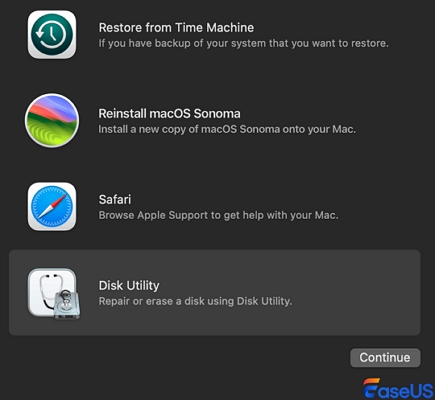
Krok 2. Vyberte spouštěcí disk (spouštěcí disk je obvykle pevný disk Macintosh) > klikněte na „První pomoc“.

Pokud možnost První pomoc funguje, zobrazí se zpráva „Operace byla úspěšně dokončena“, což znamená, že drobné poškození bylo opraveno.
Chyby, jako například „překrývající se alokace rozsahu“, však naznačují vážné poškození, které vyžaduje pokročilou opravu. Můžete přejít k dalšímu řešení.
Metoda 2. Spuštění terminálových příkazů k opravě chyby „Spouštěcí disk nebyl ověřen“
Tuto metodu je také třeba provést v režimu zotavení:
Krok 1. V režimu obnovení otevřete „Terminál“ z nabídky Utility.
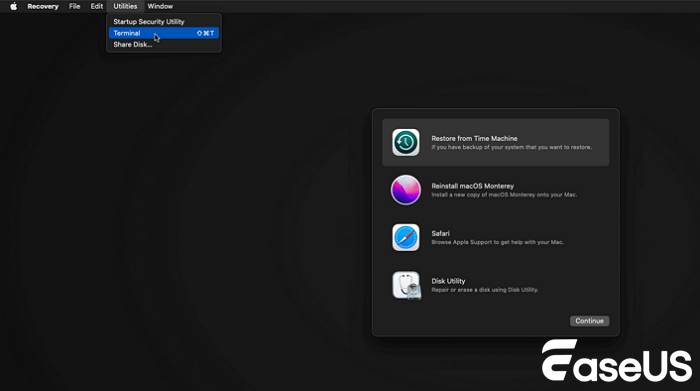
Krok 2. V okně Terminálu zadejte následující příkazy:
- diskutil verifyVolume / pro diagnostiku problémů.
- diskutil repairVolume / pro opravu chyb.
- Pokud nelze odpojit: Nejprve použijte příkaz diskutil mount force /.
Tuto pokročilou metodu příkazového řádku můžete sdílet na sociálních sítích, abyste pomohli ostatním uživatelům Macu opravit tuto chybu spouštěcího disku.
Metoda 3. Reset NVRAM/SMC
Resetování NVRAM/SMC může vyřešit problémy s Macem, jako je nesprávný výběr spouštěcího disku, problémy s rozlišením displeje, závady napájení/baterie, abnormality rychlosti ventilátoru a poruchy periferních zařízení.
NVRAM se stará o nastavení systému (hlasitost, časové pásmo), zatímco SMC spravuje hardwarové funkce (napájení, teplota, LED diody). Tyto resety neovlivňují uživatelská data, ale obnovují výchozí konfiguraci.
Pro počítače Mac s procesorem Intel:
- NVRAM: Restart > podržte Option+Command+P+R po dobu 20 sekund.
- SMC: Vypnout > podržte Shift+Ctrl+Option+Power po dobu 10 sekund.
Pro Apple Silicon
- NVRAM se resetuje automaticky; SMC se nepoužívá.
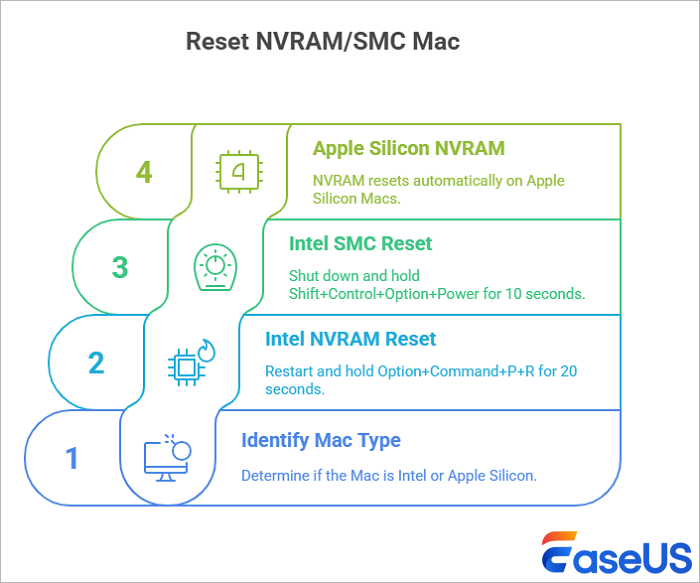
Metoda 4. Přeinstalování macOS pro opravu chyby „Nelze ověřit spouštěcí disk Mac“
Vymazání a přeinstalace Macu je účinný způsob, jak vyřešit problémy se spouštěním Macu. Měli byste však vědět, že po přeinstalaci ztratíte data na Macu. Proto se doporučuje si Mac předem zálohovat.
Krok 1. V režimu obnovení vyberte možnost Přeinstalovat macOS.
Krok 2. Existují dva způsoby opětovné instalace:
- Standardní přeinstalace: Zachovává uživatelská data a zároveň nahrazuje systémové soubory (ideální pro případ poškození).
- Vymazat a nainstalovat: Úplně vymaže disk (použijte pouze v případě selhání Diskové utility).
Krok 3. Postupujte podle pokynů; pro stažení macOS je vyžadováno připojení k internetu.
Jak obnovit data z neověřeného spouštěcího disku na Macu
| ⚠️ Varování: Před pokusem o opravu disku nebo přeinstalaci macOS vždy obnovte data! |
Neověřený spouštěcí disk je obvykle poškozený. Poškození ovlivňuje kritické soubory katalogu/tabulky oddílů a zhoršení hardwaru nebo výpadky napájení poškozují logické struktury.
Pro obnovení dat z nefunkčního startovacího disku Macu si můžete stáhnout EaseUS Data Recovery Wizard for Mac .
- ✅ Obnovuje data přímo z odpojených/poškozených disků.
- ✅ Podpora obnovy pevného disku Mac v režimu obnovy nebo pomocí skenování obrazů disku.
- ✅ Automaticky obnovte data z nespustitelné Macu bez nutnosti pokročilých dovedností v oblasti obnovy.
Pro obnovení dat z nespustitelné spouštěcí diskety v režimu obnovy se podívejte na následující návod:
Krok 1. Spusťte software EaseUS v režimu obnovy
V horní nabídce vyberte „Utility > Terminal“ a zadejte příkaz sh. Stiskněte „Enter“. Počkejte, až se aplikace otevře, bude to trvat několik minut.

Poznámka: Pokud se v terminálu zobrazí buď „Žádný takový soubor nebo adresář“ nebo „Nelze rozpoznat hostitele“, měli byste ověřit, zda je zadaný příkazový řádek správně napsán, ujistit se, že váš Mac má stabilní připojení k internetu a že verze vašeho macOS není nižší než macOS 10.15.
Krok 2. Vyberte svazek na pevném disku vašeho Macu
Vyberte svazek, na kterém jsou uložena ztracená data, a klikněte na „Hledat ztracené soubory“. Software EaseUS rychle vyhledá všechna obnovitelná data na vybraném svazku.
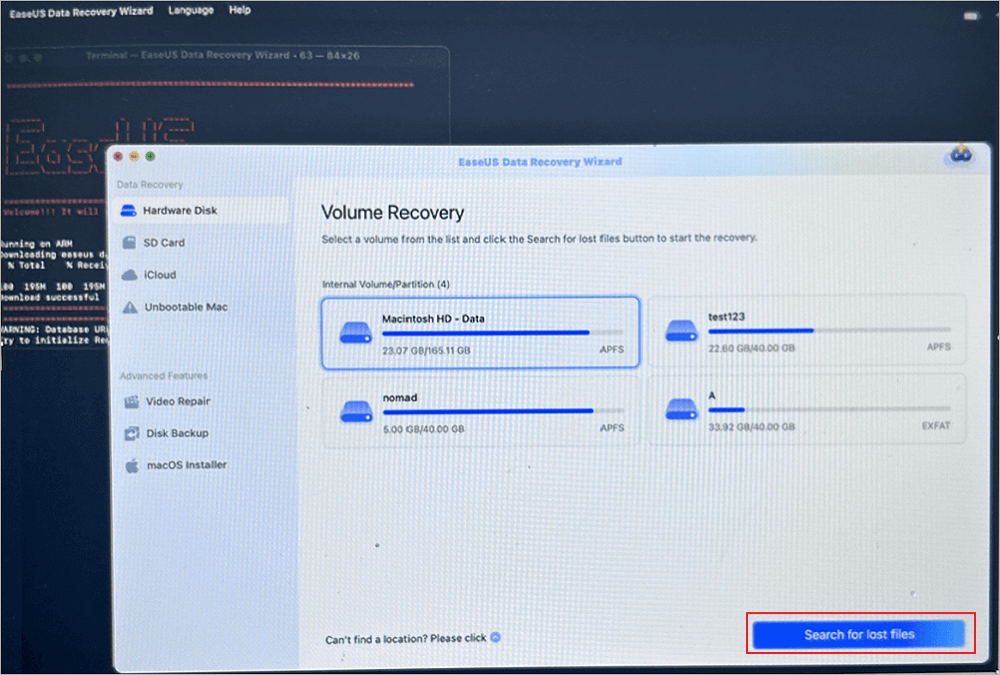
Krok 3. Vyberte požadovaná ztracená data
Software EaseUS kategorizuje naskenovaná obnovitelná data podle typu souboru a cesty k úložišti. Požadovaná data vyhledejte kliknutím na „Typ“ nebo „Cesta“ v levém panelu. Poté zaškrtněte políčka před daty, která chcete obnovit.
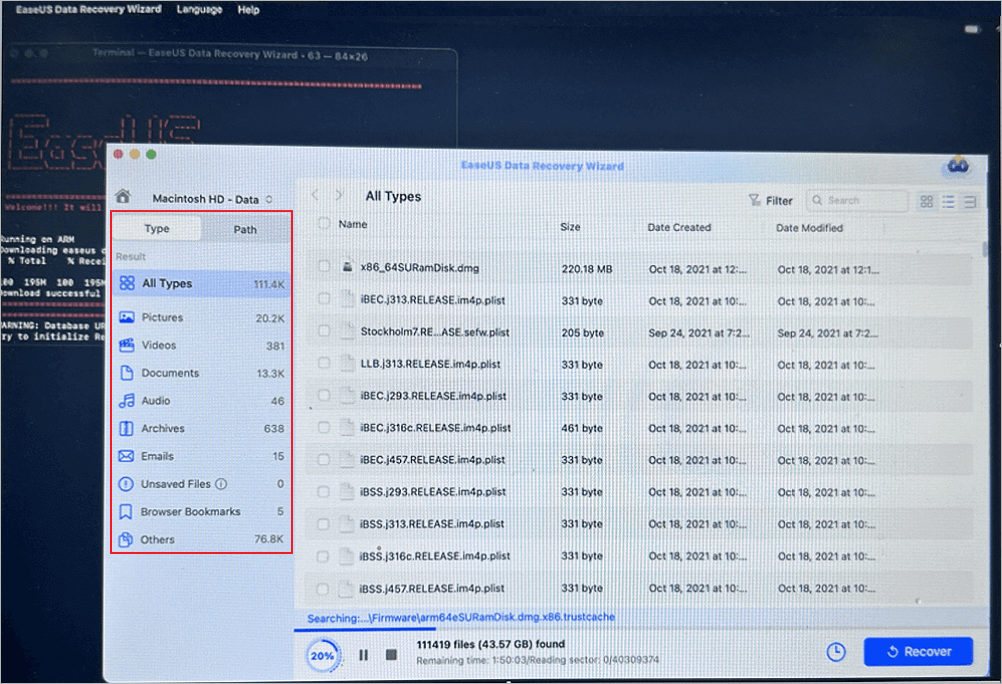
Krok 4. Obnovte a uložte data na externí disk
Klikněte na tlačítko „Obnovit“ a zobrazí se vyskakovací okno s textem „Vyberte cílové umístění pro uložení“. Jako nové umístění pro uložení obnovených dat vyberte externí disk.
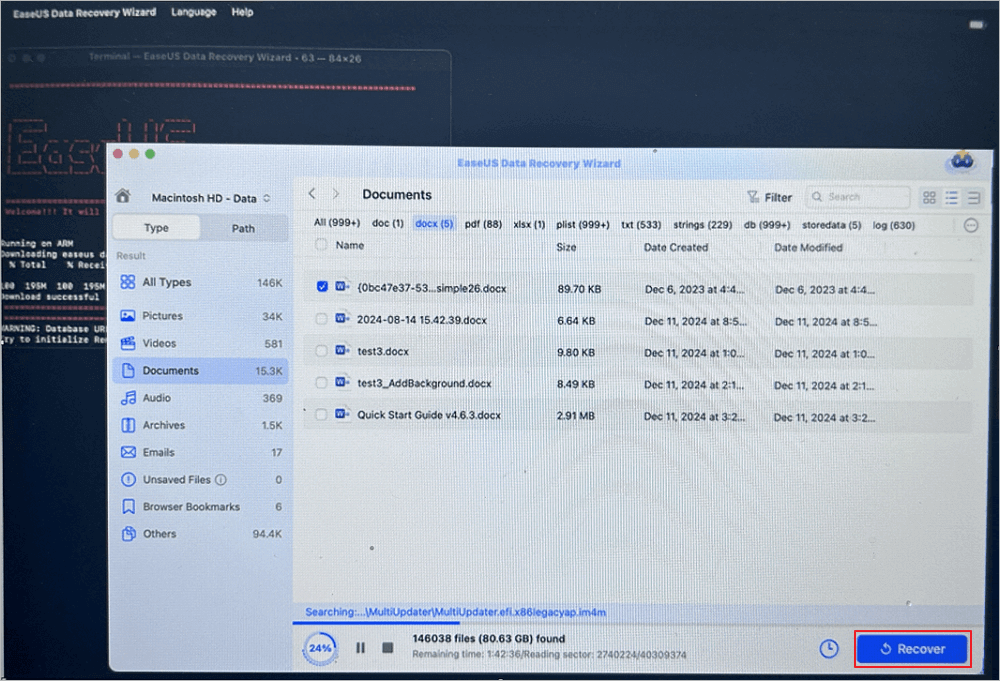
V případě vážného fyzického poškození se obraťte na profesionální záchrannou službu. Tento plán obnovy můžete sdílet na sociálních sítích, abyste pomohli dalším přátelům!
Závěr
Když se na Macu zobrazí zpráva „Nelze ověřit spouštěcí disk“, signalizuje to kritické problémy se souborovým systémem nebo hardwarem. Pro opravy použijte První pomoc v Diskové utilitě a pro pokročilé řešení použijte příkazy Terminálu. V případě přetrvávajících chyb přeinstalujte macOS nebo resetujte NVRAM/SMC. Před drastickými opatřeními vždy upřednostněte software pro obnovu dat, jako je EaseUS Data Recovery Wizard pro Mac. Pokud problémy přetrvávají, obraťte se na podporu Apple nebo zvažte výměnu hardwaru.
Nejčastější dotazy k ověření spouštěcího disku Macu
1. Co dělat, když omylem smažu spouštěcí disk Macu?
Pokud jste omylem smazali pevný disk Macintosh , okamžitě spusťte Obnovení macOS (při spuštění podržte Command+R) a pomocí Diskové utility zkontrolujte integritu disku. Pokud se to nepodaří, znovu nainstalujte macOS pomocí Režimu obnovy bez ztráty osobních souborů. V závažných případech použijte obnovení ze zálohy Time Machine.
2. Proč se při výběru spouštěcího disku na Macu zobrazuje prázdný disk?
K tomu dochází, pokud je disk poškozený, odpojený nebo na něm chybí platný systém macOS. Resetujte paměť NVRAM nebo zkontrolujte nástroj Startup Security Utility.
3. Jak opravím chybu spouštěcího disku na Macu?
Spusťte systém do režimu zotavení a spusťte program První pomoc v Diskové utilitě. Pokud se systém nepodaří, přeinstalujte systém macOS. V případě přetrvávajících problémů resetujte NVRAM/SMC nebo vymažte/přeformátujte disk.
Powiązane artykuły
-
Odebrat/skrýt Macintosh HD na ploše Mac
/2024/11/05
-
Obnovte soubory z Macu, které se nespouštějí snadno, pomocí 6 osvědčených řešení
/2024/11/11
-
Jak opravit, že se SSD na Macu nezobrazuje (podpora SanDisk/SamSung SSD)
/2024/10/17
-
USB flash disk se na Macu nezobrazuje, proč a jak to opravit
/2024/10/16
